Примером настройки пользовательского отчета может служить следующий алгоритм.
1.Открыть при необходимости файл Ремонт7.mрр. Выполнить команду Вид\Отчеты. В диалоговом окне Отчеты выбрать значок Настраиваемые.
2.В диалоговом окне Настраиваемые отчеты выбрать отчет-прототип и нажать кнопку Изменить. Пока пользователь не приобрел достаточного опыта форматирования отчетов, есть смысл создавать новые отчеты на базе отчетов-прототипов. В данном алгоритме в качестве модифицируемого отчета-прототипа выбран отчет Движение денежных средств. При этом откроется диалоговое окно, показанное на рис. 3.45.
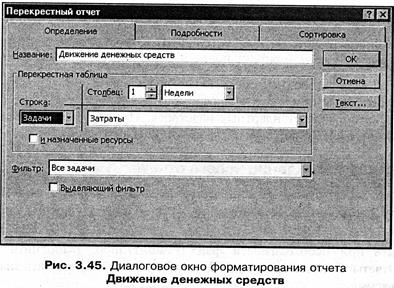
3.В показанном на рис. 3.45 окне можно в списке Строка выбрать распределение ресурсов по задачам (Задачи - этот режим выбран по умолчанию) или по ресурсам. Следует выбрать режим распределения затрат про ресурсам (Ресурсы).
4. Установить флажок и назначенные задачи, чтобы включить в отчет подробные данные для тех ресурсов, которые назначены на несколько задач.
5. Для выбора временной шкалы, на основании которой будет формироваться отчет, выбрать в списке Столбец значение Дни вместо установленного по умолчанию значения Недели и в счетчике рядом задать значение 3 вместо установленного по умолчанию значения 1. Это позволит включить в отчет данные о распределении затрат по трехдневным интервалам вместо предлагаемых по умолчанию недельных интервалов.
6. Фильтр, который должен использоваться при формировании отчета, можно выбрать в списке Фильтр. Фильтр можно выбрать только из числа сформированных заранее. Работа с фильтрами рассмотрена в алгоритмах 2.30-2.34.
7. Для выбора шрифтов, которые следует использовать при печати отчета, следует нажать кнопку Текст.
8. Для задания режима сортировки при печати отчета следует в окне Перекрестный отчет перейти на вкладку Сортировка. Здесь можно задать три параметра в областях Сортировать по и Затем по, по которым отчет будет последовательно сортироваться. Выбор переключателей По возрастанию и По убыванию позволяет для каждого поля установить сортировку по возрастанию и убыванию соответственно.
9. Для включения в отчет дополнительной детальной информации, расположенной под каждой из его записей, следует в показанном на рис. 3.45 окне перейти на вкладку Подробности.
Флажки в области Показать и Линии сетки позволяют управлять формированием промежуточных итогов и разделительных линий соответственно. Элементы управления, расположенные в нижней части показанного окна, позволяют управлять выводом нулевых значений (при необходимости их можно заменить пустыми графами), повторять на каждой странице первого столбца таблицы и выбирать требуемый формат даты.
10.Для окончания форматирования выбранного отчета нажать кнопку ОК, а для отказа от внесенных изменений - кнопку Отмена.
Вид первого листа подготовленного отчета в режиме предварительного просмотра показан на рис. 3.49.
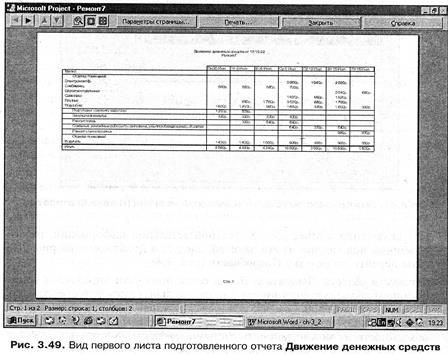
 2015-05-13
2015-05-13 649
649








